Home »
» Gogonity Blog
Gogonity Blog
Gogonity Blog |
- Cara memperoleh penghasilan dari Web/Blog anda ( Version 1 )
- Cara Mengubah Ukuran Elemen Dan Template Blog
- Membuat navigasi tab view untuk widget blogger
- Cara membuat Judul Blog dengan font graffiti
| Cara memperoleh penghasilan dari Web/Blog anda ( Version 1 ) Posted: 12 Feb 2011 08:40 PM PST Untuk memperoleh penghasilan tambahan dari web/blog anda banyak cara yang harus anda lakukan antara lain adalah menjadi Publisher Iklan ( Penayang Iklan ). Disini saya akan menjelaskan salah satu web yang menyediakan layanan tersebut dan dapat menghasilkan uang bagi anda. Caranya cukup mudah anda perlu Daftar . Web yang menyediakan layanan tersebut adalah DesaIklan.com DesaIklan.com adalah sebuah jaringan iklan Pay per Unique Click yang menghubungkan para pengiklan (advertiser) dan para penayang iklan (publisher) dalam memanfaatkan media internet sebagai sebuah sarana pemasaran dan pengembangan bisnis di Indonesia. Jadi iklan Anda akan dilihat oleh ribuan pengunjung dari berbagai blog/website . Bagaimana caranya menjadi Publisher(Blogger)? Untuk menjadi seorang web owners yang harus Anda lakukan adalah : 1. Silakan lakukan pendaftaran terlebih dahulu dengan mengisikan data diri Anda. 2. Lakukan konfirmasi pendaftaran pada email yang kami kirimkan. 3. Login ke DesaIklan.com dengan menggunakan email dan password Anda. 4. Ambil code script iklan dari DesaIklan.com untuk website Anda, pasang pada web Anda. 5. Silakan buka website Anda, apabila konfigurasi telah dilakukan dengan benar, maka iklan dari DesaIklan.com akan langsung terlihat pada website Anda. Anda berminat silahkan klik banner di bawah untuk Daftar  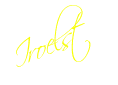 |
| Cara Mengubah Ukuran Elemen Dan Template Blog Posted: 12 Feb 2011 08:37 PM PST Ukuran dan Elemen Blog meliputi Halaman Blog, Halaman Posting, Side Bar Blog, Header Blog, dan Footer Blog. Disini saya ingin menjelaskan bagaimana merubah ukuran elemen-elemen tersebut, dan anda bisa menyesuaikannya dengan ukuran anda sendiri. Dengan begitu anda bisa merasakan kepuasan dengan template blog anda. Sudah siap mai kita menuju ke TKP. Langkah Pertama : - Login ke Blog anda - Klik Rancangan > Edit HTML - Alangkah baiknya sebelum menuju lebih dalam silahkan anda Download template lengkap untuk menghindari hal-hal yang tidak diinginkan - Dan jangan lupa setelah pengeditan selesai jangan langsung klik Simpan sebaiknya Klik Pratinjau dulu..OK Nah di bawah ini AREA TKPnya gan silahkan menyimaknya.. Untuk mengubah ukuran Halaman Blog Cari kode di bawah ini: #outer-wrapper { width: 660px; margin:0 auto; padding:10px; text-align:$startSide; font: $bodyfont; } Untuk mengubah ukuran Halaman Posting Cari kode di bawah ini: #main-wrapper { width: 410px; float: $startSide; word-wrap: break-word; /* fix for long text breaking sidebar float in IE */ overflow: hidden;/* fix for long non-text content breaking IE sidebar float */ } Untuk mengubah ukuran Sidebar Blog Cari kode di bawah ini: #sidebar-wrapper { width: 220px; float: $endSide; word-wrap: break-word; /* fix for long text breaking sidebar float in IE */ overflow: hidden; /* fix for long non-text content breaking IE sidebar float */ } Untuk mengubah ukuran Header Blog Cari kode di bawah ini: #header-wrapper { width:660px; margin:0 auto 10px; border:1px solid $bordercolor; } Untuk mengubah ukuran Footer Blog Cari Code di bawah ini: #footer { width:660px; clear:both; margin:0 auto; padding-top:15px; line-height: 1.6em; text-transform:uppercase; letter-spacing:.1em; text-align: center; } Keterangan : Perhatikan kode yang berwarna kuning, itu yang harus anda ganti. Setelah anda yakin kemudian klik Simpan Semoga sukses...! |
| Membuat navigasi tab view untuk widget blogger Posted: 12 Feb 2011 11:08 AM PST Membuat navigasi tab view ini berfungsi untuk menghemat tempat suatu blog. Karena dengan satu widget dapat mencakup beberapa konten yang anda inginkan seperti Postingan Terbaru, Statistik Blog, Komentar Terbaru, Top Komentar dll. Dengan demikian pengunjung akan lebih mudah melihat konten-konten anda. 1. Masuk ke blogger 2. Klik Rancangan > Edit HTML 3. Kemudian klik Download full template untuk menghindari terjadinya error setelah itu centang Expand Template Widget 4. Cari kode </head> dan letakkan kode di bawah ini tepat sebelum kode </head> <script type='text/javascript'> //<![CDATA[ function tabview_aux(TabViewId, id) { var TabView = document.getElementById(TabViewId); // ----- Tabs ----- var Tabs = TabView.firstChild; while (Tabs.className != "Tabs" ) Tabs = Tabs.nextSibling; var Tab = Tabs.firstChild; var i = 0; do { if (Tab.tagName == "A") { i++; Tab.href = "javascript:tabview_switch('"+TabViewId+"', "+i+");"; Tab.className = (i == id) ? "Active" : ""; Tab.blur(); } } while (Tab = Tab.nextSibling); // ----- Pages ----- var Pages = TabView.firstChild; while (Pages.className != 'Pages') Pages = Pages.nextSibling; var Page = Pages.firstChild; var i = 0; do { if (Page.className == 'Page') { i++; if (Pages.offsetHeight) Page.style.height = (Pages.offsetHeight-2)+"px"; Page.style.overflow = "auto"; Page.style.display = (i == id) ? 'block' : 'none'; } } while (Page = Page.nextSibling); } // ----- Functions ------------------------------------------------------------- function tabview_switch(TabViewId, id) { tabview_aux(TabViewId, id); } function tabview_initialize(TabViewId) { tabview_aux(TabViewId, 1); } //]]> </script> 5. Setelah itu simpan letakkan kode di bawah ini sebelum kode ]]></b:skin> div.TabView div.Tabs { height: 30px; overflow: hidden; } div.TabView div.Tabs a { float: left; display: block; width: 98px; /*Lebar Menu Utama Atas*/ text-align: center; height: 30px; /* Tinggi Menu Utama Atas */ padding-top: 3px; vertical-align: middle; border: 1px solid #BDBDBD; /* Warna border Menu Atas */ border-bottom-width: 0; text-decoration: none; font-family: "Verdana", Serif; /* Font Menu Utama Atas */ font-weight: bold; color: #000; /* Warna Font Menu Utama Atas */ -moz-border-radius-topleft:10px; -moz-border-radius-topright:10px; } div.TabView div.Tabs a:hover, div.TabView div.Tabs a.Active { background-color: #E6E6E6; /* Warna background Menu Utama Atas */ } div.TabView div.Pages { clear: both; border: 1px solid #BDBDBD; /* Warna border Kotak Utama */ overflow: hidden; background-color: #E6E6E6; /* Warna background Kotak Utama */ } div.TabView div.Pages div.Page { height: 100%; padding: 0px; overflow: hidden; } div.TabView div.Pages div.Page div.Pad { padding: 3px 5px; } 6. Kemudiah simpan template 7. Selanjutnya pergi ke Elemen Laman > Tambah Gadget > HTML/Javascript 8. Masukkan kode dibawah ini <form action="tabview.html" method="get"> <div class="TabView" id="TabView"> <div class="Tabs" style="width: 300px;"> <a>Tab 1</a> <a>Tab 2</a> <a>Tab 3</a> </div> <div class="Pages" style="width: 300px; height: 300px;"> <div class="Page"> <div class="Pad"> Tab 1.1 <br /> Tab 1.2 <br /> Tab 1.3 <br /> </div> </div> <div class="Page"> <div class="Pad"> Tab 2.1 <br /> </div> Tab 2.2 <br /> Tab 2.3 <br /> </div> <div class="Page"> <div class="Pad"> Tab 3.1 <br /> </div> Tab 3.2 <br /> Tab 3.3 <br /> </div> </div> </div> </form> <script type="text/javascript"> tabview_initialize('TabView'); </script> Keterangan : * Untuk kode yang berwarna orange adalah lebar dan tinggi menu, silahkan sobat sesuaikan dengan isi; * Kode yang berwarna biru silahkan sobat isi dengan judul - judul dari menu; * Dan yang berwarna merah, adalah isi dari menu. Anda bisa menambahkan link, gambar, banner, dll. |
| Cara membuat Judul Blog dengan font graffiti Posted: 12 Feb 2011 02:23 AM PST Akhir-akhir ini si Admin sedang rajin-rajinnya untuk membuat postingan, setiap hari Admin membuat postingan 1-3 artikel. Nah berhubung lagi rajin nih, kali ini Admin akan menulis artikel bertema Membuat font graffiti di Judul Blog. Disini Admin tidak menggunakan kode-kode script/html melainkan dengan menggunakan Photoshop. Jika anda memang penggila Photoshop pasti ini tidak sulit bagi anda. Selain memakai Photoshop banyak juga software-software grafis yang lain seperti Coreldraw dsb. Tergantung anda jago menggunakan software apa? Nah untuk membuatnya pertama kali anda harus mempunyai software tersebut kalau belum punya anda bisa download langsung di link ini Kemudian siapkan font graffitinya dan jangan lupa install dulu ya. Jika anda belum punya bisa download disini atau di Download Font Graffiti Setelah itu tinggal anda membuatnya di Photoshop/Coreldraw dengan ukuran yang anda inginkan setelah itu masukkan gambar yang anda buat tadi ke haeder blog. Selesai........Selamat berkreatifitas ya..!!! 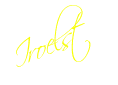 |
| You are subscribed to email updates from Gogonity Blog To stop receiving these emails, you may unsubscribe now. | Email delivery powered by Google |
| Google Inc., 20 West Kinzie, Chicago IL USA 60610 | |
Jangan Lupa Jempolnya :
 |






 Previous Article
Previous Article